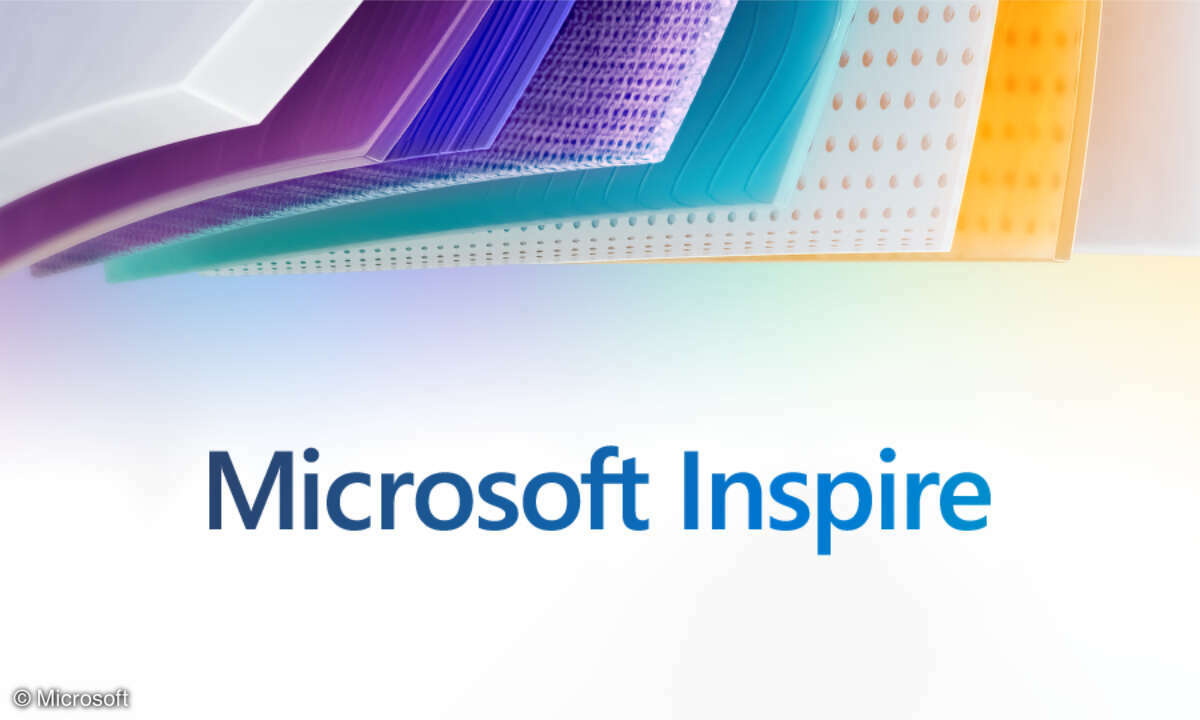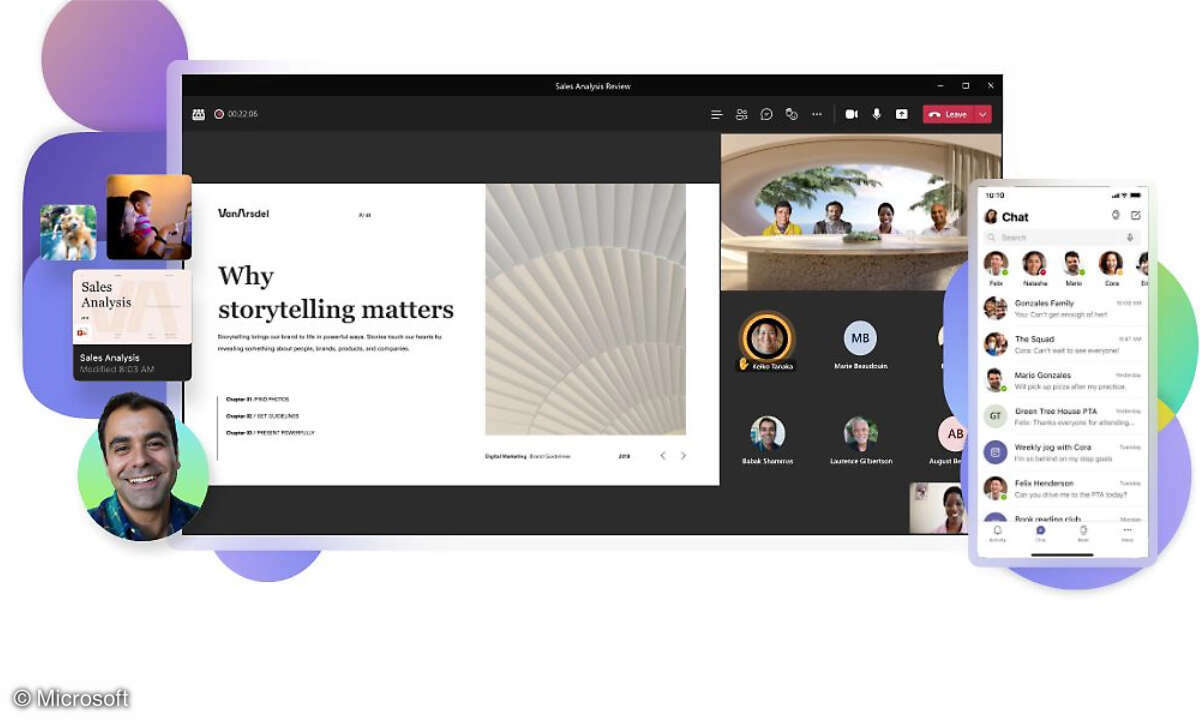Temporären Zwischenspeicher
- Tuning für Microsoft Office 2010
- Temporären Zwischenspeicher
Speichern vergessen ...
Speichern vergessen
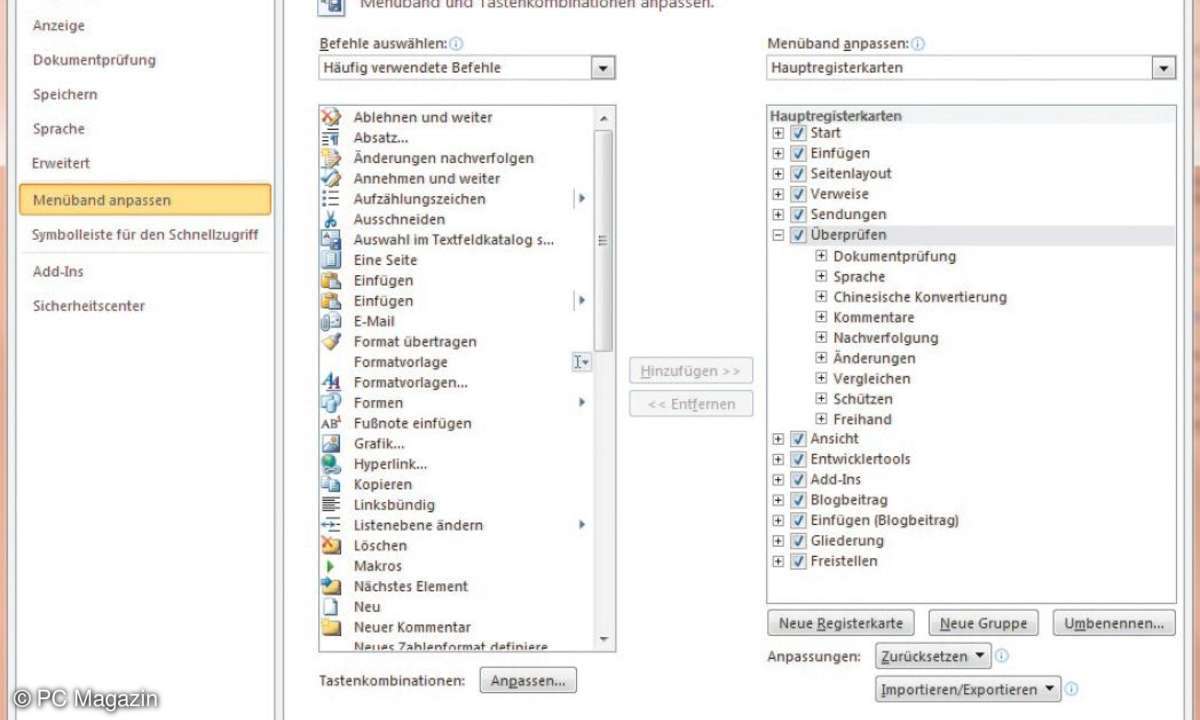
Wenn Sie ein neues Dokument öffnen und das Speichern vergessen, gibt es bei einem Absturz neue Orte für die temporären Zwischenspeicher-Dateien. Im Ordner C:\Users\<Benutzername>\AppData\Roaming\Microsoft in den Unterordner für Excel und Word finden Sie die jeweiligen Temp-Dateien.
Bei PowerPoint werden die temporären Dateien direkt in den Tempordner geschrieben (zum Öffnen %temp% unter Ausführen eingeben). Versionsdateien werden für die drei Module in die jeweiligen Unterordner von C:\Users\<Benutzername>\AppData\Roaming\Microsoft geschrieben.
Tipp
Stürzt Ihr Office ab, ohne dass Sie einmal gespeichert haben, ist auch noch nicht alles verloren. Im Ordner C:\Users\<Benutzername>\AppData\Local\Microsoft\Office\UnsavedFiles (Windows 7 und Vista) oder C:\Dokumente und Einstellungen\<Anwendername>\Lokale Einstellungen\Anwendungsdaten\Microsoft\Office\UnsavedFiles (Windows XP) hält das jeweilige Programm den Zwischenspeicher vier Tage lang vor.
Die Dateien haben die Endung ASD und lassen sich aus den einzelnen Programmen heraus öffnen (alle Dateien für die Anzeige der Dateien auswählen).
Konfiguration
Als nächstes schauen Sie sich die Oberfläche an: Menübänder, Symbolleiste für den Schnellzugriff, Zoomfunktionen und die bekannten Steuerhilfen, um innerhalb des Dokumentes zu navigieren. Das können Sie alles auch noch individuell anpassen. Auch hier helfen die Optionen weiter. Interessant sind die beiden Einträge Menüband anpassen und Symbolleiste für den Schnellzugriff.
Links stehen jeweils die Befehle, rechts die Menübänder, bwz. die Symbolleiste abhängig vom Dokument. Bei der Startleiste für den Schnellzugriff können Sie beispielsweise auch direkt ein paar Befehle auswählen, wenn Sie auf den Dropdown-Pfeil neben den vorgeschlagenen Behelfen klicken.
Weitere Befehle öffnen ebenfalls die Optionen. Sinnvoll sind die Befehle Neu, Öffnen, Rückgängig und Wiederholen, Ausschneiden, Kopieren und Einfügen. Wenn Sie viel mit Kommentaren arbeiten, werden Sie sicherlich Neuer Kommentar auf die Leiste legen.
Tastaturkürzel
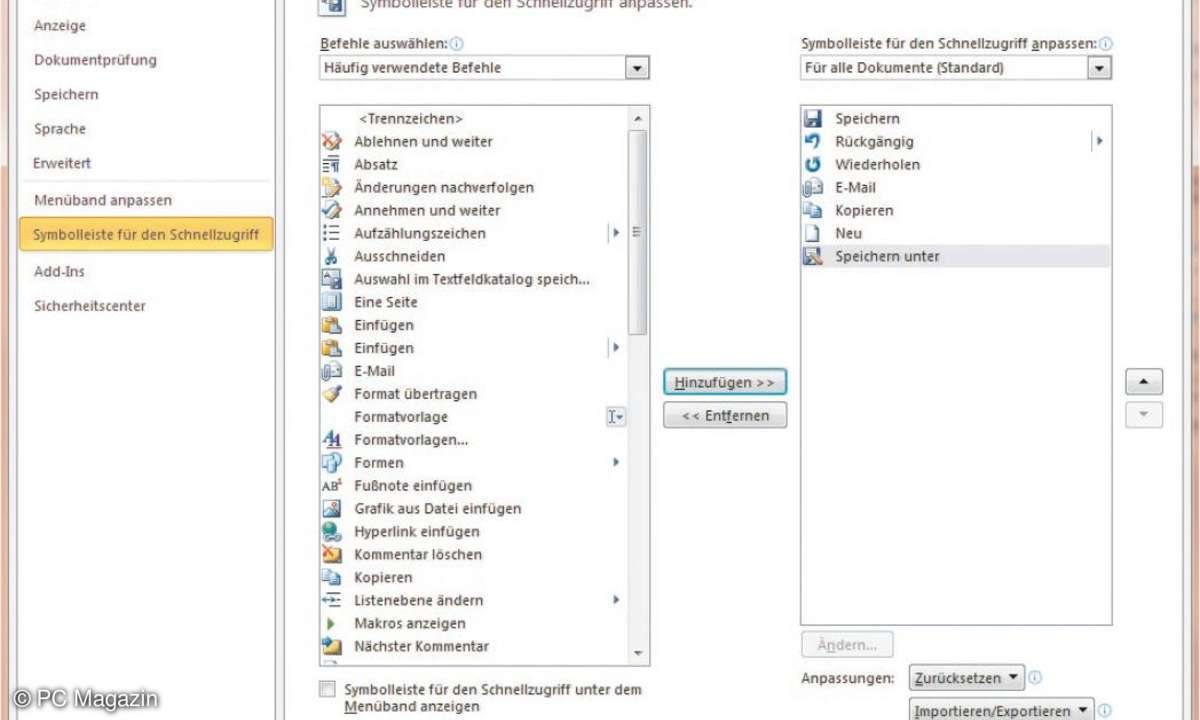
Wer die Oberfläche nicht anpassen will oder kann, da er an wechselnden Arbeitsplätzen sitzt oder verschiedene Anwender mit dem selben Office arbeiten, merkt sich am besten die Tastenkombinationen der Befehle. Wer schon immer mit Tastaturkürzel arbeitet, muss sich nicht umgewöhnen. Die alten Tastenkombinationen funktionieren auch unter Office 2010.
Und wie lauten die Tastenkombinationen? Dazu gibt es eine schnelle Hilfe: Wenn Sie die [Alt]-Taste drücken, zeigt die Office-Oberfläche die Buchstaben für die Funktionen im jeweiligen Menüband. Wenn Sie in der Hilfe die Liste suchen, nehmen Sie beispielsweise für Word als Suchwort Tastenkombinationen und wählen im Ergebnis Eingabehilfen in Word.
Eine Liste aller Tastenkombinationen drucken Sie sich so aus: Öffnen Sie Datei/Optionen. Wählen Sie Menüband anpassen. Auf der rechten Seite setzen Sie einen Haken vor Entwicklertools und klicken auf Ok.Im Menüband Entwicklertools klicken Sie auf Makros. Wählen Sie hinter Makros in den Eintrag Word-Befehlen. Klicken Sie im Feld Makroname auf BefehleAuflisten und danach auf Ausführen.
Wählen Sie unter Befehle auflisten den Eintrag Aktuelle Tastatureinstellungen. Sie bekommen eine Liste der Tastenkombinationen angezeigt, die Sie nun ausdrucken. Selbstverständlich lassen sich auch eigene Kürzel den Befehlen zuordnen. Öffnen Sie dazu in Datei/Optionen den Punkt Menüband anpassen und klicken Sie hinter Tastenkombinationen auf den Button Anpassen. Alle Kategorien und Befehle stehen Ihnen zur Auswahl.
Bei Funktionen, die bereits ein Kürzel besitzen, wird dieses angezeigt. Wenn Sie eine Kombination verwenden, die schon einem anderen Befehl zugeordnet ist, wird dies enbenfalls angezeigt. Sie können Sie jedoch trotzdem vergeben.
Achtung! Wenn Ihre vergebene Tastenkombination ursprünglich einer anderen Funktion zugeordnet war, ruft sie den ursprünglichen Befehl nicht mehr auf. Das ist also anders als in Windows, das die gleichlautenden Kürzel abwechselnd aufruft.
Selbsthilfe
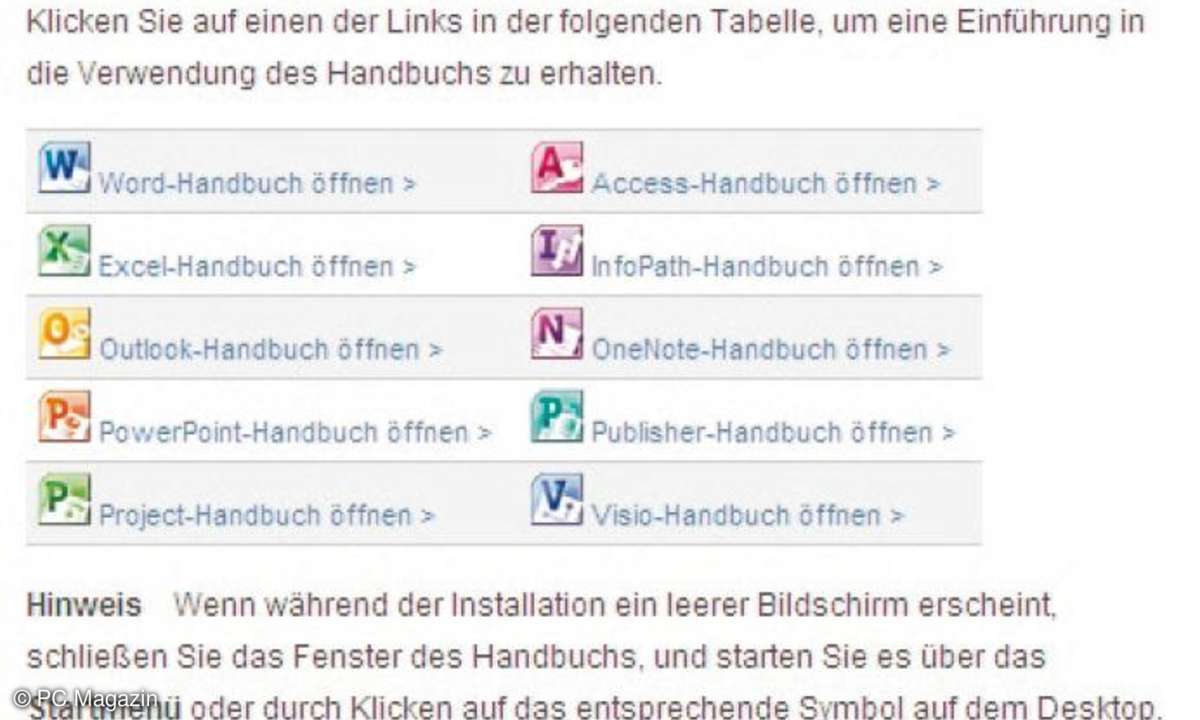
Beeindruckend ist die sehr viel ausführlichere Hilfe, die Ihnen an jeder Ecke in Office entegenspringt. Wenn Sie mit der Maus über eine Funktion ziehen erscheint ein ganzer Satz als Beschreibungstext im Vergleich zu Stichpunkten bei den älteren Vorversionen. In der Hilfe werden Sie ebenfalls zu den meisten Themen fündig.
Microsoft bietet im Internet (https://office.microsoft.com/de-de/word-help/position-von-menu- und-symbolleisten befehlen-in-office-2010-HA101794130.aspx) jedoch auch noch zusätzliche Handbücher zu einzelnen Office-Modulen an.